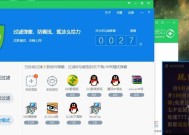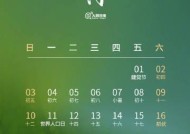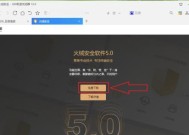如何通过360查看电脑配置详情?
- 生活百科
- 2025-04-18
- 2
- 更新:2025-03-28 00:02:07
在如今这个信息时代,电脑已经成为我们工作和生活中不可或缺的工具。了解电脑配置详情可以帮助我们更好地使用电脑,优化性能,甚至对硬件进行升级。如何使用360安全卫士查看电脑配置详情呢?本文将为您详细指导,确保即使是电脑初学者也能轻松掌握。
1.打开360安全卫士
您需要确保电脑上安装了360安全卫士。如果还未安装,请访问360官方网站下载并安装。安装完成后,启动360安全卫士程序。
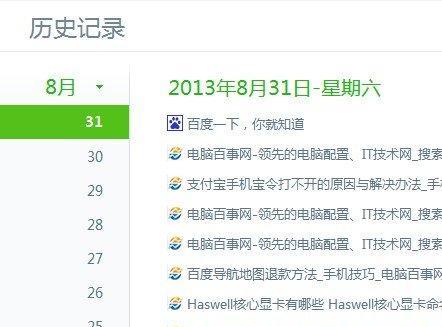
2.使用360硬件检测功能
360安全卫士内含硬件检测工具,可以方便地查看电脑配置。点击主界面的“更多”选项,进入高级工具列表。在这里,找到并点击“硬件检测”按钮。这是一个专门用于查看电脑硬件信息的工具,可以帮助您详细了解电脑的各项配置参数。
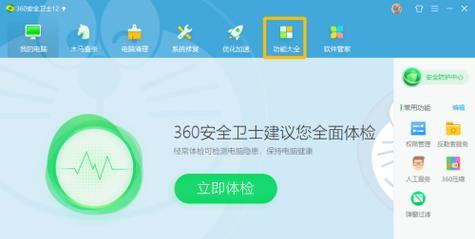
3.查看硬件详细信息
在硬件检测界面,您会看到关于CPU、内存、硬盘、显卡以及主板等硬件的详细信息。每个硬件项目都有一个“详情”按钮,点击可以查看更深入的数据,例如处理器型号、频率、缓存大小、显存容量等。通过这些信息,您可以确认电脑的性能规格。
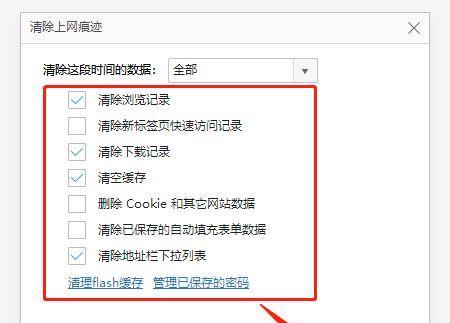
4.获取系统信息
360安全卫士的硬件检测功能还提供系统信息的查看,包括操作系统类型和版本、系统已安装的补丁等。这些信息对于日常维护和故障排查同样重要。
5.分析电脑运行状况
360硬件检测工具不仅可以查看电脑配置详情,还能分析电脑的运行状况。它可以检测电脑是否存在过热、驱动异常或硬件兼容性问题,并给出相应的解决方案建议。
6.常见问题解答
Q:为什么我无法在360安全卫士中找到硬件检测功能?
A:如果您在360安全卫士中没有找到硬件检测功能,可能是您的版本较旧。建议您升级至最新版本的360安全卫士,通常在更新后,新功能会出现在软件中。
Q:硬件检测工具显示的信息是否准确?
A:360安全卫士的硬件检测工具设计得十分精细,能够准确地读取并显示硬件信息。但请注意,对于笔记本电脑和品牌机,某些信息可能由于厂商限制而无法显示。
Q:如果检测到硬件存在问题,该如何解决?
A:如果检测结果表明您的电脑硬件存在问题,建议您根据360安全卫士提供的解决方案进行初步排查。若问题依然无法解决,可能需要寻求专业的技术支持或联系硬件供应商。
通过以上步骤,您应该能够轻松地通过360安全卫士查看电脑配置详情。了解自己的电脑配置对于日常使用和可能的升级都是十分有帮助的。现在,您已经掌握了这些信息,可以更有效地使用和维护您的电脑了。
综合以上,使用360安全卫士查看电脑配置是一项简单而实用的技能。无论是出于日常维护还是性能分析,这项功能都能为您提供帮助。希望本文能帮助您在使用电脑时更加得心应手。
下一篇:投影仪安装需要哪些线材?